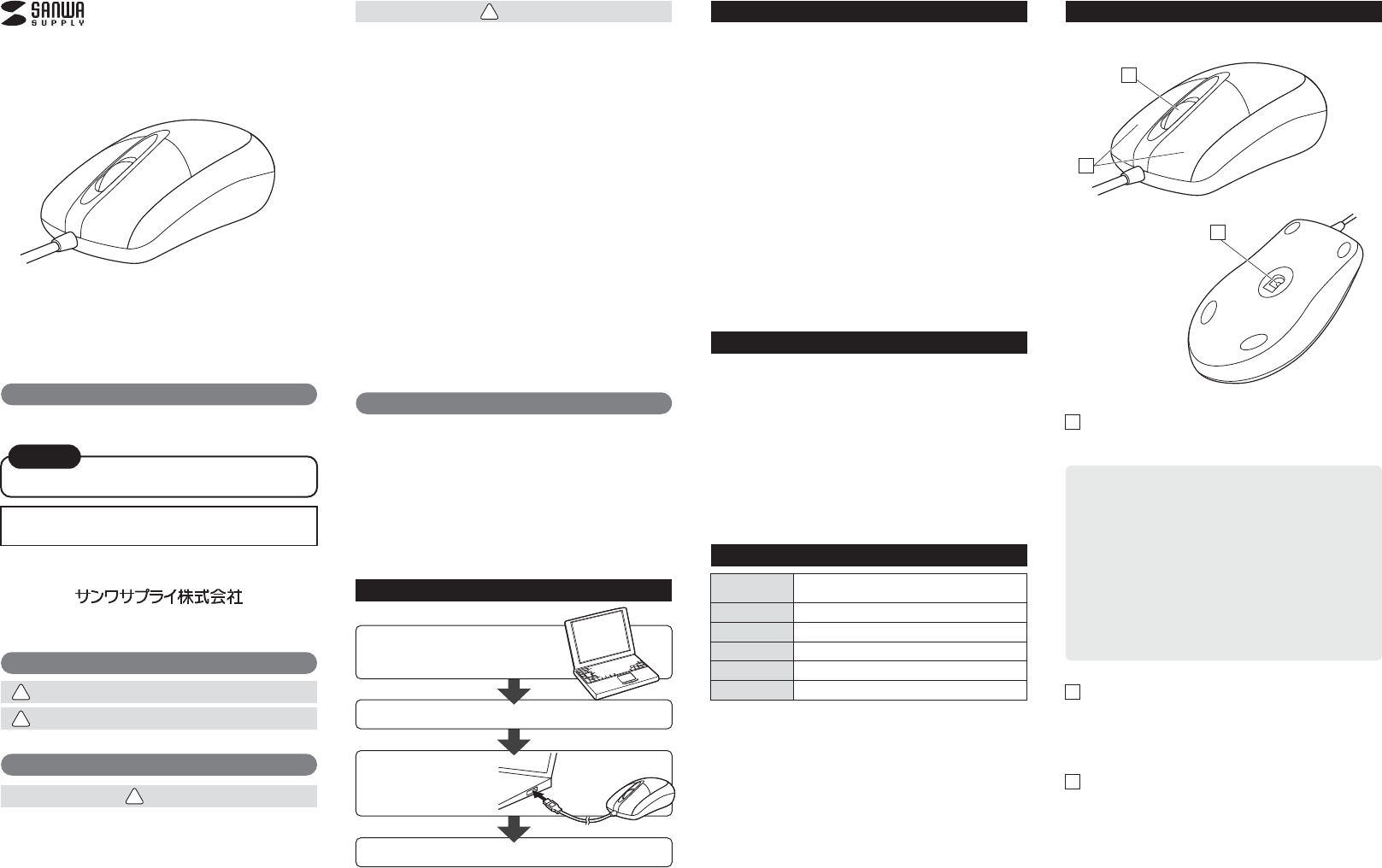
マウスは使えるようになります。
USBポートに接続します。
→6.マウスの接続
有線光学式マウス
取扱説明書
MA-130HUシリーズ
●光学センサーが動きを読み取るので、正確で自然な動きを実現します。
●差し込むだけで使える手間なし簡単接続です。Windows標準ドライバで
スクロール機能がそのまま使えるので、面倒なソフトのインストールが不要
です。
●手首一振りで画面の端までカーソル移動が可能な1000カウント高分解能で、
エクセルなどの表計算も快適です。
●大型サイズの対称形デザインで、右手操作でも左手操作でも対応可能です。
●開梱しやすく、開梱後のゴミを減らすことができる紙箱パッケージです。
※ご使用前にこの取扱説明書をよくお読みください。また、お手元に置き、いつ
でも確認できるようにしておいてください。
3.特長
この度は、有線光学式マウス「MA-130HU シリーズ 」(以下本製品)をお買い上げ
いただき誠にありがとうございます。この取扱説明書では、本製品の使用方法
や安全にお取扱いいただくための注意事項を記載しております。ご使用の前に
よくご覧ください 。読み終わったあともこの取扱説明書は大切に保管してくだ
さい。
マウスやトラックボール、キーボードを長時間操作すると、手や腕や首、肩などに
負担が掛かり痛みや痺れを感じることがあります。そのまま操作を繰り返して
いると、場合によっては深刻な障害を引き起こす恐れがあります。
マウスやキーボードを操作中に身体に痛みや痺れを感じたら、直ちに操作を
中止し、場合によっては医師に相談してください。
また日常のパソコン操作では定期的に休憩を取り、手や腕や首、肩など身体に
負担が掛からないように心がけてください。
健康に関する注意
お使いになる前に、セット内容がすべて揃っているかご確認ください。
万一、足りないものがございましたら、お買い求めの販売店にご連絡ください。
最初にご確認ください
デザイン及び仕様については改良のため予告なしに変更することがあります。
本書に記載の社名及び製品名は各社の商標又は登録商標です。
本取扱説明書の内容は、予告なしに変更になる場合があります。
最新の情報は、弊社WEBサイト(https://www.sanwa.co.jp/)をご覧ください。
1部・・・②取扱説明書・保証書(本書)①マウス・・・・・・・・・・・・・・・・・・・・・・・・・・・・・・・1台
セット内容
5.各部の名称とはたらき
安全にお使いいただくためのご注意(必ずお守りください)
パソコンの電源を入れOSを起動します。
対応OSを確認します。
→2.対応機種・対応OS
1.接続手順
詳細は各項目をご覧ください。
4.仕様
インターフェース
USBHID仕様バージョン1.1準拠
※USB3.1/3.0/2.0インターフェースでもご使用になれます。
分解能1000count/inch
読み取り方式 光学センサー方式
ボタン
2ボタン、ホイール(スクロール)ボタン
サイズ・重量 W62×D117×H38mm・約102g
ケーブル長 1.5m
〈裏面〉
パソコンに接続すると赤色に点灯します。
このセンサーによりマウスの動きが検知されます。
光学式センサー
3
左ボタンは通常クリック、ダブルクリックに使われます。また右ボタンは
Windowsでのアプリケーションごとに設定されているマウスの動きも行ったり、
ポップアップメニューの表示をすることもできます。
左ボタン・右ボタン
2
■スクロールモード
インターネットやWindows上のドキュメント画面でスクロールモードを使
用する際、このボタンをクリックしマウスを前後左右に少し動かすと自動
的に画面がスクロールします。このスクロールを止めるには、ホイールボ
タンをもう一度押してください。
■ズーム
ズームはMicrosoft IntelliMouseの通常機能ですので、MS-OFFICE
用のアプリケーションに対応しています。「ズーム」とはウィンドウ内の倍
率を変えることです。「Ctrl」キーを押しながらホイールを回転させると、
ズームが簡単に行えます。
●「Ctrl」キーを押しながらホイールをモニタ方向に回転させると、倍率が
上がります。
●「Ctrl」キーを押しながらホイールを手前方向に回転させると、倍率が
下がります。
インターネットやWindows上のドキュメント画面をスクロールさせる際、この
ホイールを前後に回転させて上下スクロールを可能にします。
ホイールボタン(スクロールボタン)
1
1
2
3
2.対応機種・対応OS
●Windows搭載(DOS/V)パソコン
●AppleMacシリーズ
※USBポート(Aタイプコネクタ)を持つ機種
対応機種
●Windows10・8.1・8・7・Vista・XP
●macOS10.12〜10.13、MacOSX10.3〜10.11
※MacOSX(10.3以降)は、標準インストールされているSafari、Mail、テキ
スト エ ディット及びFinderなど、OS標準ドライバでスクロール可能なアプリ
ケーションでのみスクロール可能です。
またホイールボタン押下げによる動作はサポートしません。
※MacOSX10.7(Lion)以降の場合、OSの仕様上、スクロール方向が上下
反対になっている場合があるため、スクロールが逆になります。通常のスク
ロール方向へ設定したい場合は、「システム環境設定」→「マウス」→「スク
ロール方向:ナチュラル」にあるチェックを外してください。
※機種により対応できないものもあります。
※この文章中に表記されるその他すべての製品名などは、それぞれのメーカー
の登録商標、商標です。
対応OS
OS
絵表示の意味
!
警告
人が死亡または重傷を負うことが想定される危害の内容
!
注意
人がけがを負う可能性、または物的損害の発生が想定される内容
●分解、改 造はしない でください 。
〈火災、感電、故障の恐れがあります〉※保証の対象外になります。
●水などの液体に濡らさないでください。
〈火災、感電、故障の恐れがあります〉
●本体に異常がある場合は使用を中止してください。
〈火災、感電の恐れがあります〉
●小さな子供のそばでは本製品の取外しなどの作業をしないでください。
〈小さい部品を飲み込んだりする危険性があります〉
!
警告
●取付け取外しの時は慎重に作業を行ってください。
機器の故障の原因となります。
●次のようなところで使用しないでください。
⑴直接日光の当たる場所
⑵湿気や水分のある場所
⑶傾斜のある不安定な場所
⑷静電気の発生する場所
⑸通常の生活環境とは大きく異なる場所
⑹マグネットのような磁気のある場所
●長時間の使用後は高温になっております。取扱いにはご注意ください。
(火傷の恐れがあります)
●パソコン用のマウス以外の用途では使用しないでください。
●マウスの誤動作によって、重大な影響を及ぼす恐れのある機器では使用しない
でください。
●1ヶ月以上マウスを使用しない場合は、本製品をパソコンから取外してくだ
さい。
●センサーの光を直接見ることは危険です。目を痛めることがありますので
十分注意してください。
■お手入れについて
⑴清掃する時は電源を必ずお切りください。
⑵機器は柔らかい布で拭いてください。
⑶シンナー・ベンジン・ワックス 等 は 使 わ ない でくださ い 。
!
注意
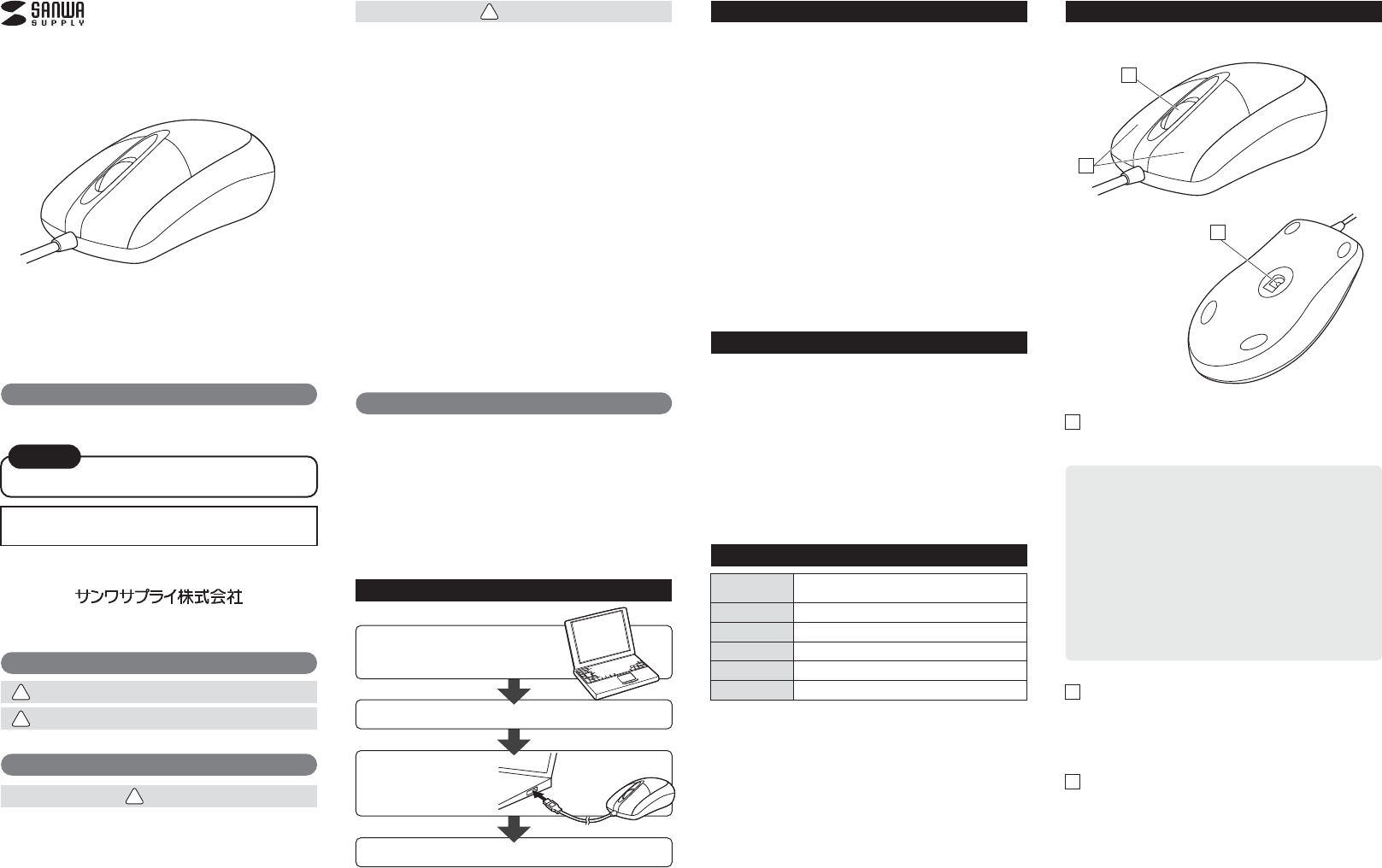
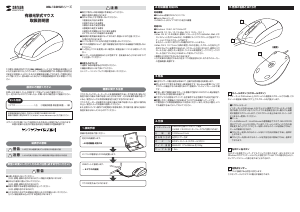


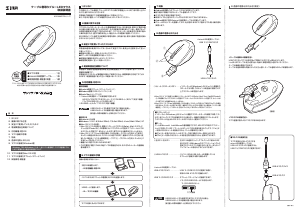
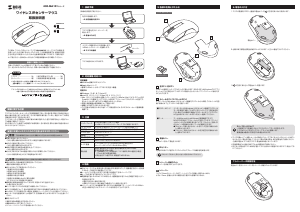
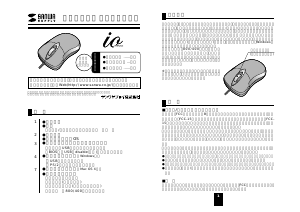
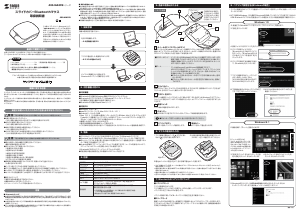
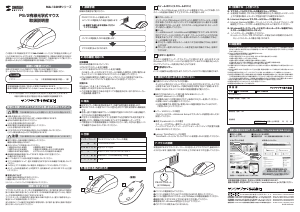
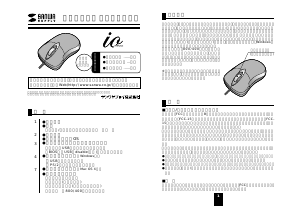
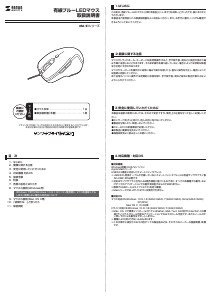
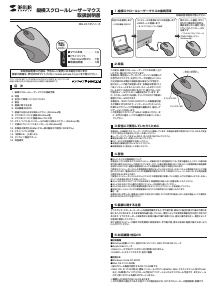
この商品に関する会話に参加する
ここでは、サンワ MA-130HUBK マウス についての意見を共有できます。 疑問がある場合は、まず説明書をよく読んでください。 マニュアルのご請求は、お問い合わせフォームより承ります。